תוכניות המדגישות תמונת מצב של הסרטון. כיצד ליצור תמונה מתוך סרטון
- תוכניות המדגישות תמונת מצב של הסרטון. כיצד ליצור תמונה מתוך סרטון לעתים רחוקות בזמן צפייה בסרטון...
- כיצד לצלם תמונה מתוך סרטון באמצעות Media Player Classic
- כיצד לשמור מסגרת של וידאו בתוכנית GOMPlayer
- כיצד לשמור מסגרת מתוך וידאו ב KMPlayer
- צילום מסך
- צפה בנגן
- נגן מדיה
- קלאסי
- Youtube
- כלים של Windows
- KMPlayer
- סגסוגת קלה
- Virtual dub
- קלאסי
- יוצר סרטים
- הדרך הקלה ביותר להשיג תמונה
- חלץ מסגרות מווידאו עם נגן וידאו
- איך לקחת תצלום ב Sony Vegas
תוכניות המדגישות תמונת מצב של הסרטון. כיצד ליצור תמונה מתוך סרטון
לעתים רחוקות בזמן צפייה בסרטון יש צורך לשמור מסגרת מתוך וידאו, או אחר הם אומרים לעשות תמונה מתוך וידאו. במאמר זה נדון איך זה נעשה באמצעות דוגמה של ארבעה אלה פופולריים.
כיצד לקחת תמונה מתוך וידאו עם VLC Player
נגן VLC - אחד השחקנים הווידאו הפופולרי ביותר כרגע. VLC Player זכה הפופולריות שלו בזכות הממשק הפשוט שלה ותמיכה של כל הפונקציות הדרושות. בין הפונקציות הללו הוא יצירת תמונות מתוך וידאו. כדי לצלם תמונה מתוך סרטון באמצעות נגן VLC אתה צריך לפתוח את התפריט הנפתח "וידאו" ובחר "תצלום".
לאחר מכן, התוכנית תשמור את המסגרת הנוכחית כתמונה נפרדת. לנוחיותך, תוכל להשהות את הסרטון ולאחר מכן להשתמש בתכונה זו. כל המסגרות השמורות יהיו בתיקייה C: \ Users \ User \ Pictures. ניתן גם למצוא אותם בספריה "תמונות".
כיצד לצלם תמונה מתוך סרטון באמצעות Media Player Classic
נגן מדיה קלאסי הוא עוד מאוד וידאו פופולרי שחקן. אם אתה משתמש בו, אז כדי לצלם תמונה מתוך וידאו אתה צריך לפתוח את התפריט הנפתח "קובץ" ובחר את הפריט "שמור תמונה".
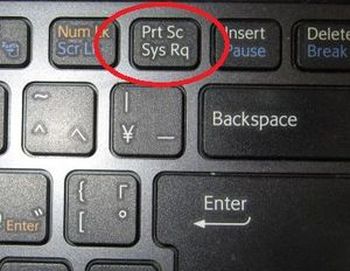
לאחר מכן, יופיע חלון שבו עליך לציין את התיקייה לשמירת מסגרת זו. כמו כן יש לציין כי מדיה שחקן קלאסי ניתן לשמור מסגרות באמצעות שילוב המקשים ALT + I, מבלי לפתוח את תפריט קובץ.
בנוסף לשמירת מסגרת אחת, ב- Media Player Classic ניתן ליצור מסגרות מתוך הסרטון. לשם כך, פתח את התפריט "קובץ" ובחר "שמור תמונות ממוזערות".
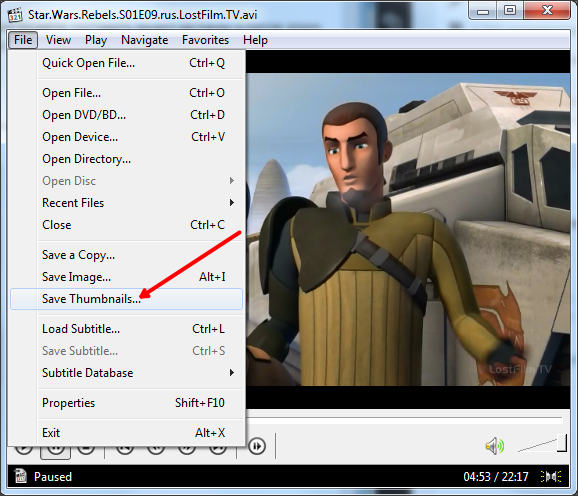
התוצאה היא תמונה כמו בתמונה (להלן).
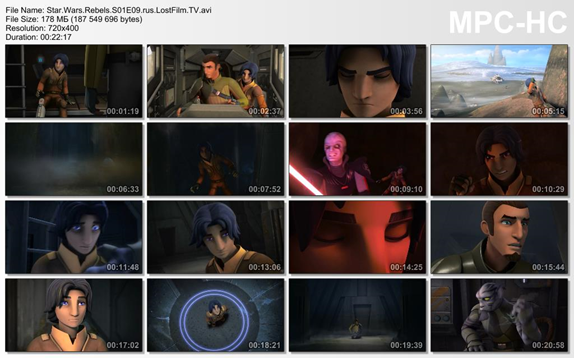
בתמונה זו מוצג שם קובץ הווידאו, גודלו, משך הזמן והרזולוציה שלו. תחת מידע זה הוא חיתוך מסגרות מתוך וידאו עם התצוגה של הזמן.
כיצד לשמור מסגרת של וידאו בתוכנית GOMPlayer
אם אתה משתמש בנגן המדיה של GOMPlayer, אז כדי לשמור תמונה מהסרטון, עליך ללחוץ לחיצה ימנית על הסרטון עצמו ולבחור בפריט "Video - Save the Current Frame" בתפריט שיופיע. כמו כן ניתן להשתמש בצירוף המקשים CTRL + E.
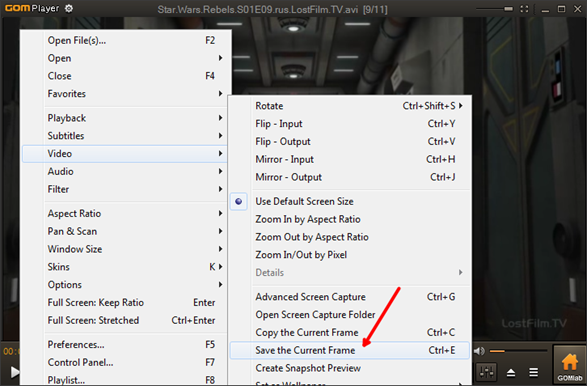
כמו גם ב Media Player קלאסי, בתוכנית GOMPlayer, אתה יכול לחתוך וידאו ממסגרות. לשם כך, השתמש בפונקציה "Video - Create Snapshot Preview".
כיצד לשמור מסגרת מתוך וידאו ב KMPlayer
אם אתה משתמש KMPlayer כדי לצפות בסרטון, אז כדי לשמור מסגרת מתוך וידאו, אתה צריך ללחוץ לחיצה ימנית על הווידאו ולפתוח את "ללכוד - ללכוד את מסגרת המקור" בתפריט. לאחר מכן, יופיע חלון על המסך שבו אתה רק צריך לשמור את המסגרת שהתקבלה לכל תיקייה.
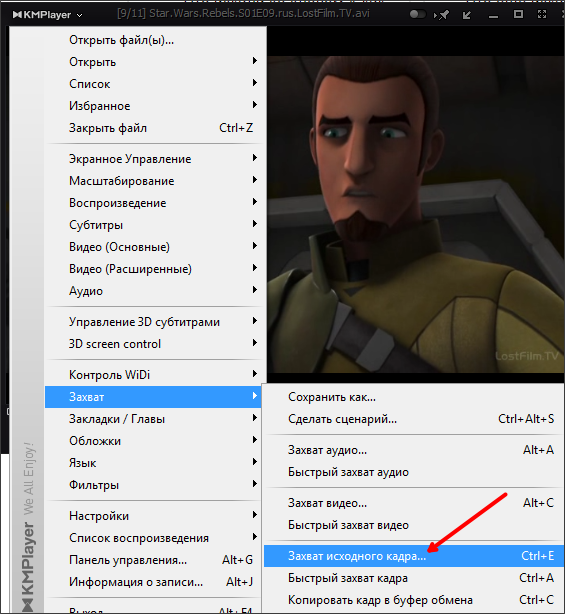
גם ב KMPlayer יש פונקציה בשם "פריימים החילוץ", זה יכול להיות מופעל באמצעות "ללכוד" תפריט או באמצעות שילוב CTRL + G מפתח. לאחר הפעלת פונקציה זו, יופיע חלון קטן על המסך שבו ניתן להגדיר שמירה אוטומטית מסגרות. לדוגמה, אתה יכול להגדיר כדי לשמור כל מסגרת מאה או מסגרת אחת לשנייה.
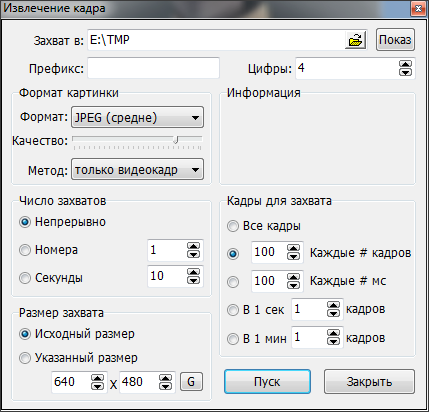
לאחר שתבחר את ההגדרות הרצויות בחלון "פריימים", הפעל את הפעלת הווידאו ולחץ על כפתור "התחל". לאחר מכן, התוכנית תתחיל לשמור מסגרות בתיקייה שצוינה.

יום טוב לכל חברי וידידי היקרים. אין זה סוד שאני עכשיו. אז יש לך לשים את הראשי (הראשי) תמונה על ההודעות שלך. ואם זהו סרטון, עליך להגדיר את התצוגה המקדימה כמסגרת מסרטון זה. לעתים קרובות אני צריך לקחת צילומי מסך מתוך וידאו (לא רק במסגרת הפרויקט), וכאן חשבתי כי תכונה כזו יכולה להיות שימושית עבור רבים.
אספתי בשבילך כמה הדרכים הטובות ביותר לדעתי על איך לחתוך מסגרת מתוך וידאו, כך שבעתיד אתה יכול להשתמש במסגרת זו לכל מטרה. ��מו הרעיון? אז בואו נתחיל!
צילום מסך
ודרך אגב, אם אתה רוצה לקחת תמונה של קטע של וידאו, אני ממליץ לך להשתמש בתוכנית צד שלישי, ולא להדביק לתוך צבע. אתה יכול לקחת כל תוכנית, למשל, Lightshot או Joxi. על Lightshot יכול לקרוא באותו מאמר. אתה רק צריך לבחור את האזור הרצוי ולשמור.
צפה בנגן
ביצוע צילומי מסך הוא נושא אוניברסלי, ולרבים הליך זה נראה משמים ולא נוח. לכן, אם אתה מעדיף לצפות בסרטונים (סרטים) באמצעות שחקנים במחשב, אז אני גם אראה לך איך להשיג את המטרות שלנו לבודד את המסגרת. לדוגמה, אני אראה את הפעולה הזו בשני נגני הווידאו הפופולריים ביותר.
נגן מדיה
מאוד שחקן טוב , אשר זכה הפופולריות שלנו יחסית לאחרונה. בפנים יש פונקציה משלה התמונה.
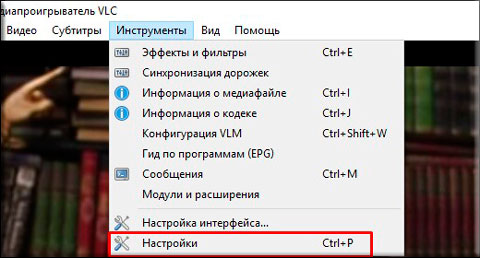
הכל לאחר מכן, תוכל לעבור לתיקייה שציינת בהגדרות וליהנות מהתמונה שביצעת מהווידאו. ��ק? קל יותר לשום מקום)
קלאסי
אני יודע שאנשים רבים משתמשים ב- Media Player Classic. למעשה, זה שחקן מגניב מאוד וזה בדרך כלל מגיע עם K-Lite Codec Pack (אבל באופן כללי זה מוריד בנפרד). נו טוב. בואו נהיה טובים יותר.
אין צורך ליצור כל ספריות, שכן צילומי מסך יישמרו למעשה, כלומר. אתה בעצמך תבחר את הנתיב בעת שמירת.
כדי לעשות זאת, להפעיל את הסרט על Media Player claccic ובחר את התפריט "קובץ" - "שמור תמונה". אפילו מהר יותר ישתמש בשילוב של ALT + i הכל ואין תנועות מיותרות. התמונה מוכנה.
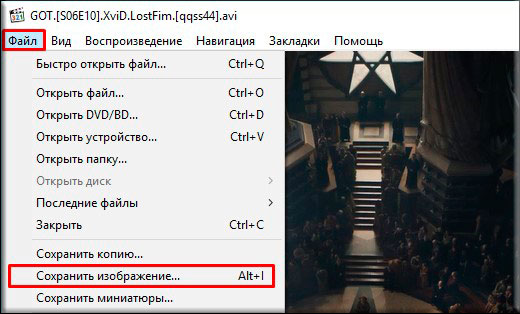
Youtube
ובכן, מאז שהתחלתי לדבר על הלימודים שלי על המאסטר של פרויקטים חברתיים, אז אני אגיד לך איך לעשות צילומי מסך מהירה ב- YouTube באמצעות Google Chrome.
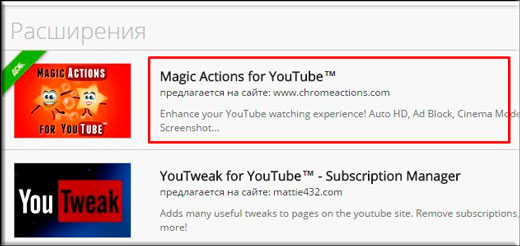
ובכן, כמעט הכל. לראות כמה דרכים שונות, וזה לא הכל. אז, אני חושב שכעת עם זה אתה לא צריך שום בעיות.
ובכן, זה בעצם כל מה שרציתי לספר לך במאמר שלי היום. אם אתה אוהב את המאמר, אז כדי להיות בטוח כדי להירשם לעדכונים הבלוג שלי, תמיד להיות מודע לכל המעניין ביותר. וכמובן שאני תמיד מחכה לך שוב בדפי האתר שלי. בהצלחה לך. להתראות!
בכבוד רב, דמיטרי קוסטין.
��יצד ליצור תמונה מתוך סרטון?
לאחר צפייה בסרט מעניין, לפעמים יש רצון לעשות תמונה יפה בהשתתפות הגיבור. אבל באינטרנט זה מאוד קשה למצוא תמונה מתאימה, אבל אתה יכול לעשות את זה בעצמך. המאמר מתאר כיצד לצלם תמונה מסרטון באמצעות כלי Windows רגילים או נגני וידאו בעלי פונקציית לכידת מסגרת.
כלים של Windows
הדרך הקלה ביותר היא להשתמש בכלים של Windows. כדי לצלם, עליך: 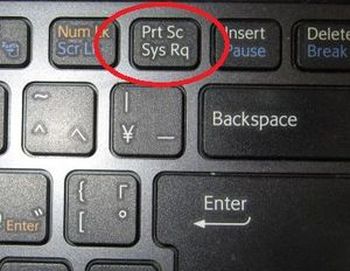
- הפעל את הווידאו ולחץ על השהה במקום הנכון.
- לאחר מכן לחץ על המקשים Alt ו- Prt Sc (מקש זה ממוקם בשורה העליונה של המקלדת). כך התמונה צולמה על המסך.
- לאחר מכן, עליך לפתוח את 'צייר' ולהכניס תמונה (Ctrl + V).
התוכנית 'צייר' ממוקמת בתפריט התחל - כל התוכניות - Standard.
KMPlayer
אם לצפייה בסרטים אתה משתמש KMPlayer אז זה נהדר עבור שמירת מסגרות:
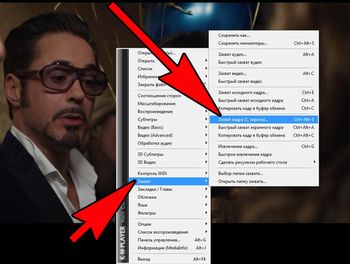
כדי לצלם תמונה, בחר את "לכידת מסגרת המקור". לאחר מכן תפתח תיקיית לכידה, שבה התמונה תישמר. אם אתה צריך להציג את התמונה, עבור אל התיקייה C: \ Program Files \ KMPlayer \ Capture.
בחירת "לכידת מהיר של מסגרת המקור", התמונות תיפול מיד לתוך תיקייה זו.
סגסוגת קלה
תוכנית זו גם מאפשרת לך לקחת צילומי מסך:
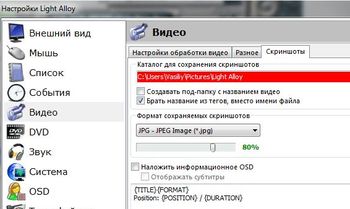
יש לציין כי בהגדרות התוכנית ניתן לציין את הדרך שלך לשמור תמונות.
Virtual dub
Virtual Dub מאפשר לך לשמור רגעים ספציפיים כקובץ נפרד:
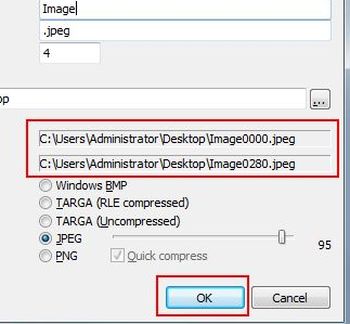
קלאסי
עוד דרך פשוטה לשמור תמונות מתוך סרטון: 
- אם אין לך תוכנית זו, אתה יכול להוריד אותו מ softportal.com.
- התקן את התוכנית ופתח את הווידאו בו.
- על המסגרת הדרושה, להשהות את ההקלטה, עבור אל תפריט "קובץ" ובחר "שמור תמונה" או לחץ על צירוף המקשים Alt + I.
- בחר את הנתיב לשמירת פורמט המסגרת והצג את שם הקובץ.
- לאחר מכן, לחץ על שמור והמסגרת שלנו תהיה בתיקייה הנכונה.
יוצר סרטים
עם עורך זה אתה יכול לא רק לשנות את הווידאו, אלא גם לשמור תמונות ממנו:
- הפעל את התוכנית (אם זה לא מותקן, להוריד אותו מ Windows-movie-maker.ru).
- פתח את הסרטון ותרגם את הסמן לשבר המעניין אותך.
- לחץ על "שמור תמונת מצב" (לחצן זה ממוקם בחלונית התחתונה).
- בחלון שנפתח, ציין את הנתיב לשמירת התמונות, השם ולחץ על "שמור".
דרכים נוספות לשמירת תמונות מקבצי וידאו ניתן למצוא במאמר.
שלום חברים! אני שמח לקבל את כולכם באתר הבלוג. מתוך מאמר זה תוכלו ללמוד איך לעשות תמונה של הסרט או הסרט האהוב עליך את הדרך הקלה ביותר.
אין ספק, כמה מכם יש את קטעי הווידאו האהובים עליך, כמה מסגרות אשר אני רוצה לשמור כתמונה. הבעיה נפתרת בפשטות. עם זאת, לא כל המשתמשים מתחילים יש מושג ברור איך הכי טוב לעשות את זה. בואו נמלא את הפער הזה.
כמו כולכם, אני מקווה, אתם יודעים, כל וידאו הוא רצף של תמונות סטילס (מסגרות), לסירוגין עם מהירות נתונה. במקביל, המסך יוצר את האפקט של אובייקטים נעים. ככל שתדירות שינוי התמונות גבוהה יותר, התנועה חלקה וטבעית יותר תופיע על המסך.
מספיק כדי ליצור וידאו באיכות טובה תדר של 30 מסגרות לשנייה משמש, אם כי מצלמות וידאו מקצועי יכול לירות בתדירות גבוהה בהרבה. במאמר של היום אנו להבין כיצד לחלץ את אחת מסגרות אלה מתוך וידאו ולשמור אותו כתמונה.
הדרך הקלה ביותר להשיג תמונה
רצף הפעולות בעת חילוץ תמונה מקובץ וידאו צריך להיות כדלקמן:
1.Run וידאו הרצוי בתקן חלונות מדיה
2. עצור גלישה במקום הנכון על ידי לחיצה על כפתור "השהה".
3. קח צילום מסך (תצלום) של מסך הצג באמצעות לחצן Prt Scr.
4. הפעל את עורך גרפי צבע והדבק את התוכן של הלוח לתוכו.
5. ערוך את התמונה שהתקבלה (לחתוך את כל מיותר, להדביק את הטקסט הדרוש, וכו '). שמור את התמונה בפורמט הרצוי בתיקיה שנבחרה וליהנות מהתמונה שיצרת. כדי לערוך תמונה שנשמרה בעבר, תוכל להשתמש בכל אמצעי אחר, לדוגמה.
הערה כדי לשמור את המסגרת הרצויה ב- Windows Media Player הרגיל, אין צורך להפסיק לצפות בסרטון. אתה יכול פשוט ללחוץ על כפתור Prt Scr במיקום הרצוי. במקרה זה, המסגרת שנבחרה תהיה גם בלוח.
הרבה יותר נוח לבצע את הניתוח המדובר הוא השחקן, אשר מספק את היכולת לשמור מסגרות עדיין. בתוכנית כזו, אתה לא צריך לקחת צילום מסך של המסך עם מעורבות של עורך גרפי - זה יעשה הכל עצמו.
שקול את התהליך של קבלת תמונות מתוך וידאו באמצעות אחד השחקנים וידאו עם יכולת זו.
חלץ מסגרות מווידאו עם נגן וידאו
ישנן תוכניות רבות (נגני וידאו) שיכולים לצלם תמונות מווידאו. אחד השחקנים הווידאו הידועים ביותר עם פונקציה כזו הוא Media Player קלאסי - קולנוע ביתי (MPC-HC) , אשר ניתן להוריד.
אני לא יסביר בפירוט את המכשיר של השחקן, אבל אני אגיד לך איך להשתמש בו כדי לשמור תמונה סטילס מן הווידאו.
חלון תוכנית ריצה MPC-HC נראה ככה.
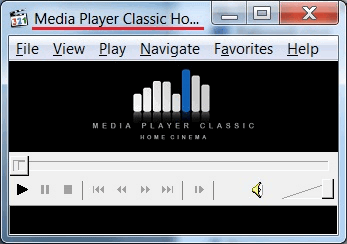 קודם כל, למצוא את קובץ הווידאו הרצוי ולהפעיל אותו. לשם כך, פתח את התפריט "קובץ" ובחר את הפריט "פתח קובץ ...".
קודם כל, למצוא את קובץ הווידאו הרצוי ולהפעיל אותו. לשם כך, פתח את התפריט "קובץ" ובחר את הפריט "פתח קובץ ...".
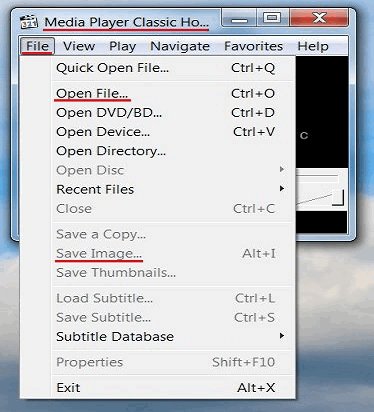 בחלון "פתח", לחץ על הלחצן "עיון ...".
בחלון "פתח", לחץ על הלחצן "עיון ...".
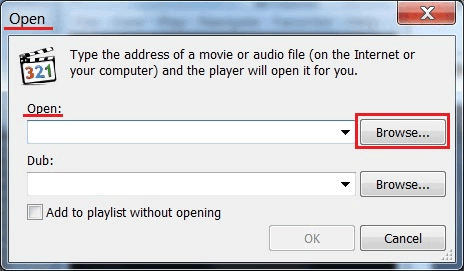 מצא וידאו ולחץ על כפתור "פתח". לחץ על "אישור".
מצא וידאו ולחץ על כפתור "פתח". לחץ על "אישור".
גלול בין הווידאו למסגרת הרצויה ולחץ על הלחצן "השהה".
פתח את התפריט "קובץ" ובחר "שמור תמונה". לאחר שבחרת מקום לשמור את מסגרת ההקפאה שלך, לחץ על כפתור "פתח" ולאחר מכן "שמור". כל, אתה יכול לפתוח את התיקייה שציינת ולוודא כי התמונה שצילמת שם.
עוד רגע נעים בעת שימוש בנגן זה הוא היכולת לשלב אחר שלב (מסגרת לפי מסגרת) השמעת וידאו.
כדי לעבור למצב מסגרת, כאשר מתקרב הקטע הרצוי של קובץ הווידאו, לחץ על כפתור "שלב" מתחת לסרגל הגלילה.
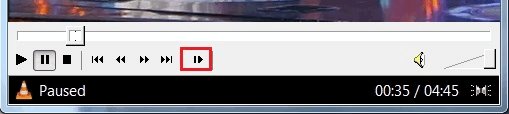 עכשיו, על ידי לחיצה על הכפתור שצוין, אתה יכול להציג את כל המסגרות אחד אחד ובחר את המתאים ביותר לשמירה.
עכשיו, על ידי לחיצה על הכפתור שצוין, אתה יכול להציג את כל המסגרות אחד אחד ובחר את המתאים ביותר לשמירה.
הנה שחקן נפלא.
עוד אחד שחקן נהדר קבצי וידאו שיכולים לשמור את התמונות מדיה VLC שחקן . אין צורך אפילו להסביר משהו עם תוכנית זו, שכן הוא לגמרי רוסי ויש לו הגדרות פשוטות מאוד.
זהו זה היום. עכשיו אתה יודע איך לצלם תמונה מתוך וידאו. תודה על תשומת הלב שלך. בהצלחה!
מסגרת הקפאה היא מסגרת סטטית המתמשכת על המסך למשך זמן מה. למעשה, זה נעשה די פשוט, לכן, זה שיעור עריכת וידאו ב Sony Vegas ילמד אותך לעשות את זה ללא כל מאמץ נוסף.
איך לקחת תצלום ב Sony Vegas
1. הפעל את עורך הווידאו והעבר את הווידאו שבו ברצונך ליצור תמונה סטילס על ציר הזמן. ראשית עליך להגדיר תצוגה מקדימה. בחלק העליון של החלון 'תצוגה מקדימה של סרטון', אתר את התפריט הנפתח 'איכות תצוגה מקדימה', שבו בחר באפשרות Best -> Full Size.
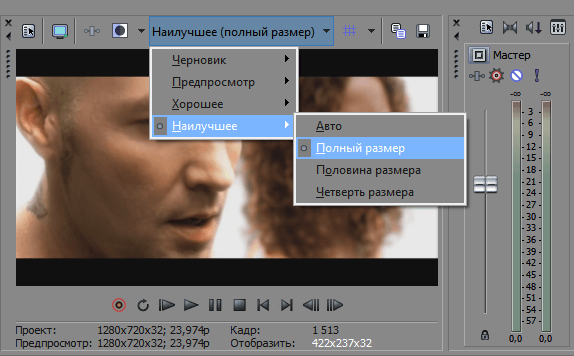
2. לאחר מכן על ציר הזמן, להזיז את המחוון למסגרת שברצונך להפוך סטטי, ולאחר מכן בחלון התצוגה המקדימה, לחץ על הלחצן בצורה של תקליטון. אז אתה לוקח תמונה ולשמור את המסגרת בפורמט * .jpg.
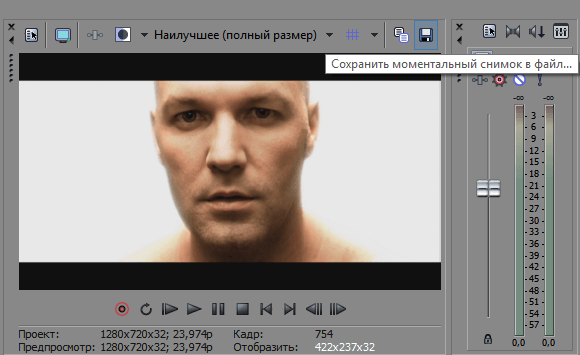
.3 בחר היכן לשמור את הקובץ. עכשיו את המסגרת שלנו ניתן למצוא את הכרטיסייה "כל קבצי מדיה".
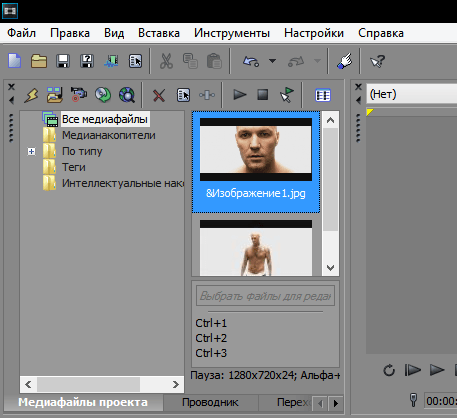
4. עכשיו אתה יכול לחתוך את הווידאו לשני חלקים באמצעות "S" המפתח במקום שבו לקחנו את המסגרת, ולהוסיף את התמונה שמורה שם. לכן, בעזרת פעולות פשוטות, יש לנו את ההשפעה של "להקפיא מסגרת".
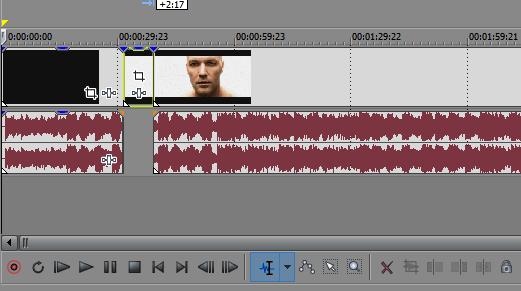
זה הכל! כפי שאתה יכול לראות, מה שהופך אפקט תמונת מצב של Sony Vegas הוא די פשוט. אתה יכול להפעיל את הפנטזיה וליצור יפה קטעי וידאו מעניינים באמצעות אפקט זה.
?מו הרעיון??ק?
?יצד ליצור תמונה מתוך סרטון?